Nutzung von Relais-Transfers
Diese Funktion ermöglicht es Ihnen, den Client ohne eine Konfiguration mit Ihrem Router und der Firewall zu nutzen und stattdessen seine Verbindung zum Server zu gebrauchen. Die meisten Router und Firewalls erlauben nämlich ausgehende Verbindungen und Rückmeldungen des Gerätes, welches kontaktiert wurde, während eine Relais-Verbindung von beiden Seiten zum Server hin aufrecht erhalten wird. Dementsprechend ist es auch erforderlich, dass sowohl das empfangende als auch aussendende Gerät Relais-Verbindungen aktiviert und erlaubt hat. Der Server verbindet dadurch die beiden Geräte miteinander und ermöglicht so auch dann einen Datentransfer, wenn eingehende Verbindungen in der standardmäßig eingerichteten oder konfigurierten Datenstelle nicht erlaubt sind.
Um Relais-Verbindungen zu aktivieren:
- Wählen Sie im Hauptfenster Einstellungen aus.
- Öffnen Sie die Registerkarte Netzwerk.
- Setzen Sie einen Haken im Auswahlfeld Aktiviere weitergeleitete Verbindung und klicken Sie anschließend auf OK.
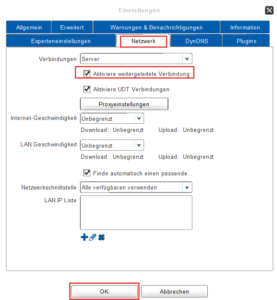
- Fertig! Die Relais-Verbindungen wurden soeben aktiviert.
![]()
Befolgen Sie die oben beschriebene Anleitung und entfernen Sie im dritten Schritt das Häkchen bei Aktiviere weitergeleitete Verbindungen, um Relais-Verbindungen zu unterbinden.
